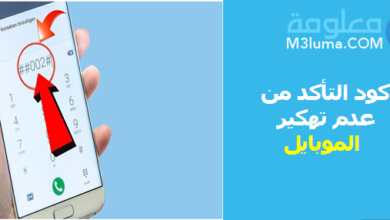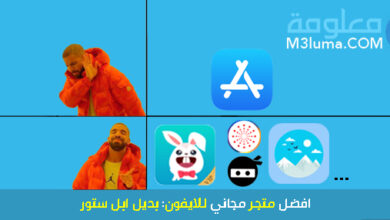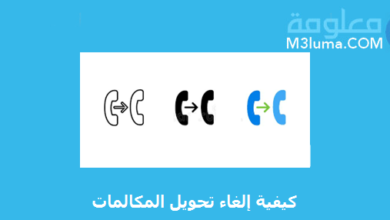يتيح الأيفون إمكانية إضافة أكبر عدد ممكن من أرقام الهواتف حسب الحاجة إلى تطبيق جهات الاتصال ، يمكنك استخدام المعلومات المحفوظة لإجراء مكالمة هاتفية ، وإرسال رسائل نصية إلى أصدقائك ، وإرسال بريد إلكتروني ، وما إلى ذلك.
تعد جهات الاتصال مهمة جدًا في حياتك اليومية لدرجة أنك إذا فقدت الارقام من الأيفون الخاص بك فقط تحس بالإحباط وسوء الحظ.
كيف يمكنك استرجاع الارقام المحذوفة من الأيفون بدون نسخ احتياطي؟ أولاً ، تحقق مما إذا كانت هناك أي إعدادات خاطئة قد تمنعك من عرض قائمة جهات الاتصال بأكملها. يحدث هذا أحيانًا عندما تضغط على الزر الخطأ في منتصف جهاز الأيفون الخاص بك. ومع ذلك ، فقد استمرت العديد من مشكلات جهات الاتصال في الظهور بسبب ترقية الأنظمة أو المزامنة أو الحذف غير الصحيح.
والأسوأ من ذلك ، لا يدرك الناس عادةً مدى أهمية إنشاء نسخة احتياطية لجهاز الأيفون الخاص بهم قبل اختفاء جهات الاتصال.
في هذا المقال سنشارك معط أفضل الطرق التي يمكن من خلالها استرجاع الارقام المحذوفة من الأيفون ، فقط تابع المقال للأخير لتتمكن من استرحاع كل الأرقام التي تم حذفها.
اقرأ أيضا:
كيف يمكن استرجاع الارقام المحذوفة في الأيفون ( أسهل طريقة )
الطريقة رقم 1: استرجاع الارقام المحذوفة من الأيفون عبر iCloud
إذا سبق لك مزامنة جهات اتصال جهاز الأيفون الخاصة بك مع iCloud ، فيمكنك استعادتها من نسخة iCloud الاحتياطية ، بناءً على كيفية استخدامك لـ iCloud لإجراء نسخ احتياطي لجهات الاتصال الخاصة بك ، هناك طريقتان مختلفتان لاستعادة الارقام المحذوفة من الأيفون.
إذا قمت بتمكين مزامنة جهات الاتصال في iCloud ، فيمكنك الانتقال إلى إيقاف تشغيله وتشغيله للسماح له بالمزامنة مع جهاز أيفون الخاص بك مرة أخرى. أو يمكنك أيضًا التوجه إلى موقع icloud.com لتصدير جهات الاتصال. ستلاحظ أن هذا سيحل محل جميع جهات الاتصال الحالية الخاصة بك ، إذا لم تتم مزامنة جهات اتصال iCloud ، فسارع إلى إصلاحها.
إذا قمت بعمل نسخة احتياطية لجهازك بالكامل على iCloud ، فيمكنك إجراء استعادة كاملة على جهاز الأيفون الخاص بك. سيؤدي هذا إلى مسح جميع بياناتك الحالية واستبدالها بما هو موجود في النسخة الاحتياطية.
بناءً على احتياجاتك ، قم بتطبيق أي من الطرق الثلاث الخاصة بـ iCloud لتتمكن من استرجاع الارقام المحذوفة من الأيفون.
استعادة جهات الاتصال باستخدام iCloud
1- على هاتف الأيفون الخاص بك ، توجه إلى “الإعدادات: Settings”.
2- قم بتعطيل “جهات الاتصال: Contacts” وحدد خيار “Keep on My iPhone”.
3- وهنا الآن قم بتفعيل خيار “جهات الاتصال: Contacts” وحدد “دمج: Merge”.
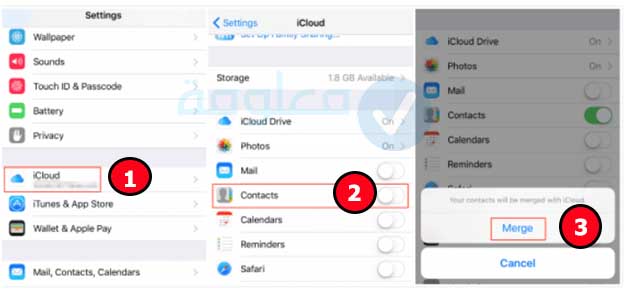
العثور على الأرقام المحذوفة من iPhone باستخدام icloud.com
1- أولاً ، توجه إلى موقع icloud.com وقم بتسجيل الدخول إلى حساب iCloud الخاص بك باستخدام معرف Apple وكلمة المرور.
2- انقر فوق Settings كما هو في كل مرة.
3- قم بالتمرير لأسفل للعثور على قسم خيارات متقدمة وحدد “استعادة جهات الاتصال: Restore Contacts”.
4- بعد ذلك ، ستجد قائمة بالأرشيفات التي تم إنشاؤها مسبقًا ، اختر الأرشيف الذي تريده وانقر على “استعادة: Restore” لتتمكن من استرجاع الأرقام المحذوفة من أيفون بسهولة.
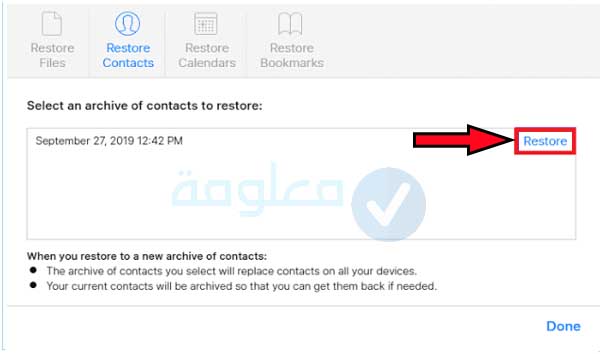
استعادة نسخة iCloud الاحتياطية بالكامل
1- على هاتف أيفون الخاص بك ، انتقل إلى الإعدادات.
2- اضغط أولاً على “عام: General” ومن ثم على “إعادة تعيين: Reset” وبعد ذلك “محو كل المحتوى والإعدادات: Erase all Content and Settings”.
3- انتظر حتى يكتمل المسح ، ثم قم بإعداد جهازك مرة أخرى.
4- عندما تصل إلى صفحة الإعداد ، اختر “استعادة من نسخة iCloud الاحتياطية: Restore from iCloud Backup”.
5- هنا قم بإخال معرف Apple وكلمة المرور ، ثم اختر نسخة iCloud الاحتياطية التي تحتاجها.
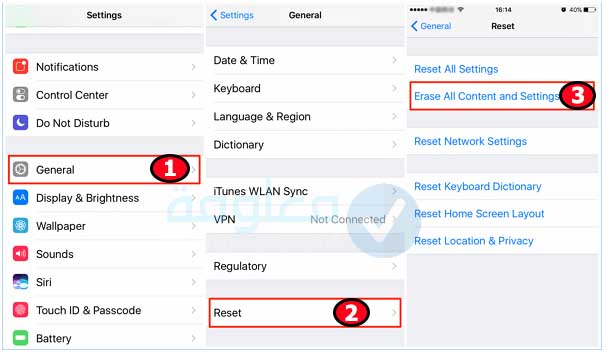
الطريقة رقم 2: استرجاع الارقام المحذوفة من الأيفون عبر iTunes
وبالمثل كما هو موضح في الطريقة الأولى ، يمكنك أيضًا العثور على جهات الاتصال واسترجاع الأرقام المحذوفة مرة أخرى من iTunes إذا كنت قد قمت مسبقًا بعمل نسخة احتياطية لجهاز الأيفون الخاص بك باستخدام iTunes.
قبل البدء ، تأكد من أن الكمبيوتر الذي تستخدمه للاستعادة هو نفسه الذي تستخدمه لنسخ الأيفون احتياطيًا. يشبه الاسترداد من نسخة iCloud الاحتياطية ، حيث سيؤدي ذلك إلى مسح ملفاتك الحالية. إذا قررت استخدام هذه الطريقة ، فاتبع هذه الخطوات لمعرفة كيفية القيام بذلك:
1- أولاً ، عليك القيام بتوصيل هاتفك أيفون بجهاز الكمبيوتر الخاص بك وقم بتشغيل iTunes.
2- انقر فوق علامة التبويب “الجهاز: Device” واختر الأيفون الخاص بك.
3- انقر على “ملخص: Summary” و من ثم اختر خيار “استعادة الأيفون : Restore iPhone”.
4- اختر نسخة احتياطية لاستعادة الأيفون الخاص بك منها ، ثم سيتم استبدال كل المحتوى الموجود على جهاز الأيفون الخاص بك بالنسخة الاحتياطية.
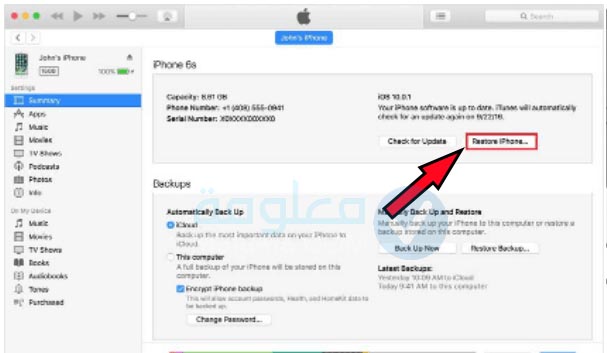
وهكذا ستتمكن من استرجاع الارقام المحذوفة من الأيفون عن طريق النسخ الاحتياطي و iTunes ، في حالة لم تشتغل معك هذه الطريقة فحاول تجربة الطرق التالية أسفه.
اقرأ أيضا:
حل مشكلة تعذر على itunes الاتصال بهذا ال iphone حدث خطأ غير معروف
الطريقة رقم 3: استرجاع الارقام المحذوفة من الأيفون عبر Gmail
ندرك جميعًا أن Google تحتفظ بنسخة احتياطية من جهات اتصالنا من خلال معرّفات البريد الإلكتروني الخاصة بنا ، استعادتها ليست مهمة صعبة إذا قمت بمزامنة جهات الاتصال مع Gmail ، لتتمكن من استرجاع الارقام المحذوفة من الأيفون عبر Gmail اتبع الخطوات التالية البسيطة:
1- افتح الإعدادات على جهاز الأيفون الخاص بك.
2- من ثم إلى “البريد: Mail”.
3- انقر فوق حسابات وحدد عنوان البريد الإلكتروني الذي تمت مزامنة جهات الاتصال معه.
4- الآن ، قم بالتبديل إلى “جهات الاتصال: Contacts”.
5- استعادة جهات الاتصال من خلال Gmail على جهاز iOS الخاص بك.
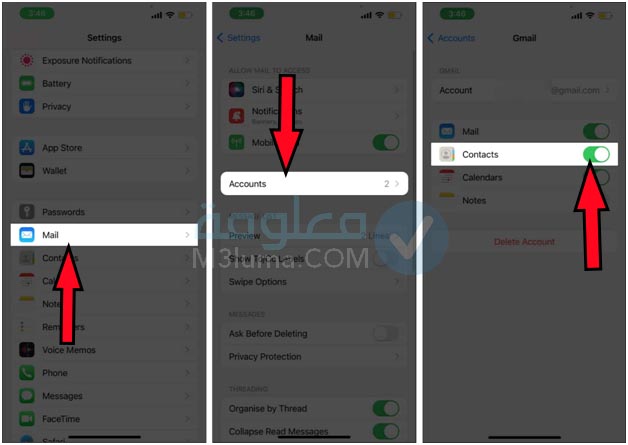
هكذا بعد الانتهاء من الخطوات أعلاه ، ستكون الأرقام التي تمت مزامنتها الآن متاحة في تطبيق جهات الاتصال الخاص بك ، فقط تحقق في حالة لم تجدها حاول اعادة تشغيل الهاتف أيفون وتأكد.
الطريقة رقم 4: استرجاع الارقام المحذوفة من الأيفون من خلال برنامج AOMEI
إذا لم يكن لديك أي نسخ احتياطية على أي جهاز الأيفون الخاص بك ، فقد تصاب بالذعر وتخشى أن تفقد جميع جهات الاتصال الخاصة بك ، لكن خذها بسهولة! لا يزال بإمكانك القيام بشيء ما حتى في حالة عدم توفر نسخ احتياطية.
بمساعدة برنامج AOMEI Data Recovery for iOS ستتمكن من استرجاع الارقام المحذوفة من الأيفون ، AOMEI هو عبارة عن أداة موثوقة لاستعادة بيانات iPhone ، لا يمكنك استرداد جهات الاتصال فحسب ، بل يمكنك أيضًا استرداد الصور والفيديوهات والملاحظات والمذكرات الصوتية وبعض الأنواع الأخرى من البيانات التي ستحتاج إليها.
يوصى بتوصيل جهاز الأيفون بجهاز الكمبيوتر الخاص بك عبر كابل لضمان اتصال جيد.
عند الاتصال ، ستتلقى نافذة منبثقة “هل تثق بهذا الكمبيوتر؟” انقر على “Trust” للمضي قدمًا.
طريقة استخدام AOMEI
وتتمثل طريقة استرجاع الارقام المحذوفة من الأيفون من خلال هذا البرنامج في الخطوات التالية:
1- أولاً ، قم بتثبيت AOMEI Data Recovery Assistant لنظام iOS على جهاز الكمبيوتر الخاص بك ، ثم قم بتوصيل جهاز الأيفون الخاص بك بشكل صحيح عبر كابل شحن.
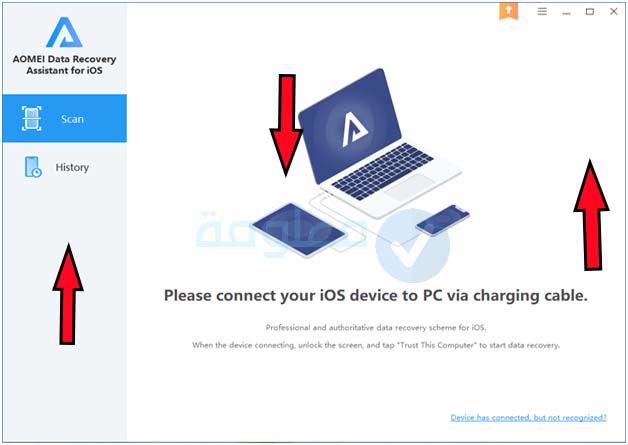
2- انقر فوق “مسح الآن: Scan Now” ، سيتم إطلاق عملية مسح لتحليل البيانات الموجودة على جهاز الأيفون فقط انتظر قليلاً.
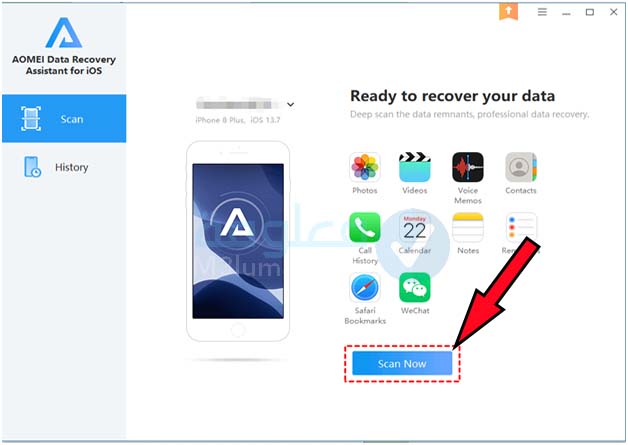
3- سيتم إدراج جميع البيانات المكتشفة في المربع ، حدد “جهات الاتصال: Contacts” أو أي نوع من البيانات التي تحتاجها ، ثم انقر فوق “استرداد: Recover”.
ثم ستعود جهات الاتصال الخاصة بك ، يمكنك استعادة جهات الاتصال المحذوفة بسهولة بمساعدة هذه الأداة. علاوة على ذلك ، يمكنك أيضًا استعادة الملاحظات المحذوفة نهائيًا من الأيفون باستخدام هذه الأداة.
الطريقة رقم 5: استرجاع الارقام المحذوفة من الأيفون من خلال برنامج EaseUS MobiSaver
إذا لم تقم بعمل نسخة احتياطية لجهازك على iCloud أو iTunes ، أو إذا كنت لا تريد أن تفقد البيانات بعد الاستعادة ، يمكنك استخدام برنامج استعادة بيانات iPhone – EaseUS MobiSaver لاستعادة جهات الاتصال المحذوفة من الأيفون الخاص بك دون فقدان البيانات.
بالإضافة إلى جهات الاتصال ، يدعم هذا البرنامج أيضًا استرداد الصور ومقاطع الفيديو والرسائل وسجل المكالمات والملاحظات والمزيد.
لاستعادة جهات الاتصال المحذوفة عبر برنامج EaseUS MobiSaver:
1- بعد حميل وتثبيت عبربرنامج EaseUS MobiSaver ، قم بتوصيل جهاز الأيفون بجهاز الكمبيوتر الخاص بك وقم بتشغيل EaseUS MobiSaver ، ومن ثم اختر “الاسترداد من جهاز أيفون : Recover from iOS Device” وبعد ذلك انقر فوق “ابدأ: Start”.
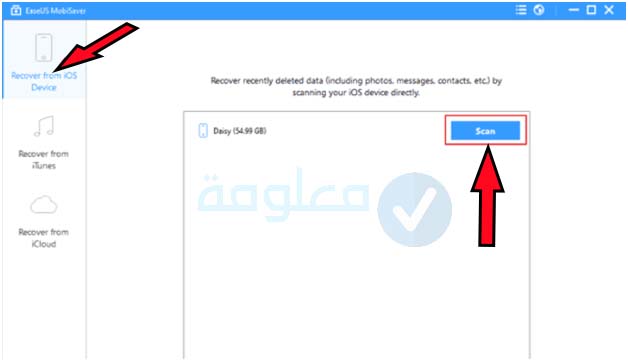
2- سيقوم برنامج EaseUS Mobisaver تلقائيًا بفحص جهاز iOS والعثور على الأرقام المحذوفة نيابة عنك.
3- معاينة واستعادة جهات الاتصال المحذوفة على جهاز الأيفون الخاص بك ، اختر المحتوى الذي تريد استرداده ومن ثم انقر فوق “استرداد: Recover” لحفظ العناصر على جهاز الكمبيوتر الخاص بك.
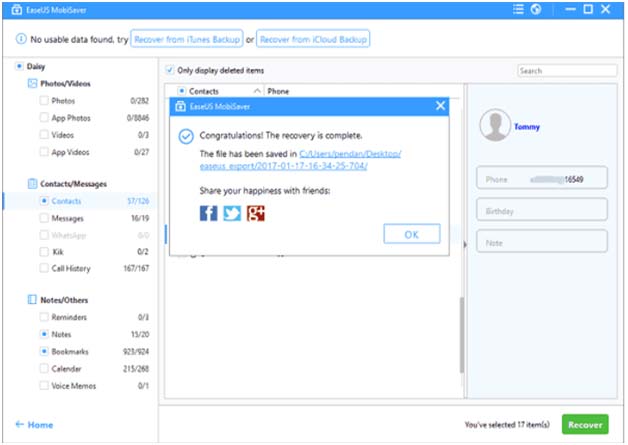
وهكذا ستتمكن من استرجاع الارقام المحذوفة من الأيفون عن طريقة أداة EaseUS Mobisaver دون الحاجة الى توفر نسخة احتياطية.
خلاصة:
ختاماً ، في هذا المقال شاركنا معك قائمة تضم أفضل 5 طرق لإسترجاع الارقام المحذوفة من الأيفون ، سواء كنت تتوفر على نسخة احتياطية أو لا فمن خلال الطرق الموضحة أعلاه ستتمكن بكل تأكيد من استرجاع الارقام المحذوفة من الأيفون.
مواضيع ذات صلة:
انشاء حساب icloud من الكمبيوتر إنشاء Apple ID جديد
حل مشكلة ضعف الشبكة في الأيفون
حل مشكلة عدم تعرف الايتونز iTunes على الايفون iPhone
أفضل 7 بدائل ايتونز iTunes
حل مشكلة تعذر على itunes الاتصال بهذا ال iphone حدث خطأ غير معروف
نقل الصور من الكمبيوتر للايفون ifunbox
طريقة تحديث الايفون يدويا